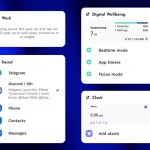Έχετε κουραστεί από τις ειδοποιήσεις που ξυπνούν το iPhone ή το iPad σας και φωτίζουν την οθόνη σας; Χρησιμοποιώντας τη λειτουργία Do Not Disturb ή αλλάζοντας τις ρυθμίσεις των ειδοποιήσεων, μπορείτε να παραμείνετε στο σκοτάδι. Δείτε πώς.
Η Apple περιλαμβάνει την δυνατότητα “Do Not Disturb” σε οποιοδήποτε iPhone ή iPad. Ενώ είναι ενεργό, το “Do Not Disturb” θέτει σε σίγαση τις εισερχόμενες κλήσεις, τα μηνύματα και τις ειδοποιήσεις από προεπιλογή, αλλά αυτό μπορεί να διαφέρει ανάλογα με τον τρόπο που το έχετε ρυθμίσει.
Για να ενεργοποιήσετε γρήγορα τη λειτουργία Do Not Disturb, εκκινήστε πρώτα το Control Center στο iPhone ή το iPad σας και, στη συνέχεια, πατήστε το κουμπί Do Not Disturb (το οποίο μοιάζει με μισοφέγγαρο).
Εναλλακτικά, μπορείτε να ξεκινήσετε τα Settings, να πατήσετε “Do Not Disturb” και να πατήσετε το switch δίπλα στο “Do Not Disturb” για να το ενεργοποιήσετε.
Με ενεργοποιημένη τη λειτουργία “Do Not Disturb” και το iPhone ή το iPad κλειδωμένο, τα εισερχόμενα μηνύματα και οι ειδοποιήσεις δεν θα ξυπνήσουν την οθόνη της συσκευής σας. Για να απενεργοποιήσετε τη λειτουργία “Do Not Disturb”, εκκινήστε ξανά το Κέντρο ελέγχου και πατήστε το κουμπί “Do Not Disturb” έως ότου να μην επισημαίνεται πλέον.
Εάν δεν θέλετε να χρησιμοποιήσετε τη λειτουργία “Do Not Disturb” για να μην ανάβει το iPhone ή το iPad σας όταν λαμβάνετε ειδοποιήσεις, θα πρέπει να ψάξετε στις ρυθμίσεις ειδοποιήσεων της συσκευής.
- Τα καλά νέα είναι ότι η Apple σάς επιτρέπει να απενεργοποιήσετε τις ειδοποιήσεις οθόνης κλειδώματος για οποιαδήποτε εφαρμογή. Τα κακά νέα είναι ότι προς το παρόν δεν υπάρχει τρόπος επεξεργασίας των ρυθμίσεων ειδοποιήσεων σε όλες τις εφαρμογές ταυτόχρονα, επομένως θα πρέπει να απενεργοποιήσετε μεμονωμένα τις ειδοποιήσεις οθόνης κλειδώματος για κάθε εφαρμογή που ενεργοποιεί τη συσκευή σας.
Για να το κάνετε αυτό, ανοίξτε τα Settings στο iPhone ή το iPad σας.
Στα Settings, πατήστε “Notifications”.
Στα Notifications, κάντε scroll στη λίστα και πατήστε το όνομα της εφαρμογής που θέλετε να αποτρέψετε από την αφύπνιση της οθόνης σας. Σε αυτήν την περίπτωση, χρησιμοποιούμε τα Messages ως παράδειγμα, αλλά θα μπορούσατε να το κάνετε για το Facebook Messenger, το Signal, το Twitter, το FaceTime ή οποιαδήποτε άλλη εφαρμογή.
Στις ρυθμίσεις ειδοποιήσεων της εφαρμογής, πατήστε “Lock Screen” για να το καταργήσετε.
Μετά από αυτό, επιστρέψτε πίσω μια οθόνη και επαναλάβετε αυτήν τη διαδικασία για οποιεσδήποτε άλλες εφαρμογές θέλετε να κάνετε σίγαση στην οθόνη κλειδώματος.
Όταν τελειώσετε, βγείτε από τα Settings και δεν θα βλέπετε πλέον ειδοποιήσεις από αυτές τις εφαρμογές στην οθόνη κλειδώματος. Ως αποτέλεσμα, οι ειδοποιήσεις από αυτές τις εφαρμογές δεν θα ξυπνούν πλέον την οθόνη του iPhone σας.